Windows10系统连wifi老是自动断网掉线的解决方法
时间:2019-03-12 16:32:26来源:装机助理重装系统www.zhuangjizhuli.com作者:由管理员整理分享
近日有Windows10系统,遇到经常性出现wifi冲突,导致断网的现象。一般都是wifi信号满格,然而网络却时断时续,导致无法使用无线wifi进行共享。在尝试使用360,猎豹,共享大师等一系列wifi软件,但都是逃不过用几分钟就掉线的问题,对于这个问题该如何解决呢?对此小编就来介绍一下解决方法吧。
第一种解决方法:系统补丁导致的问题,在刚升级到win10系统的时候可以正常使用,过了一段时间后无法正常使用,由于win10会自动更新系统补丁,安装了问题补丁后导致的wifi冲突
1、首先,点击开始菜单,在点击设置按钮;
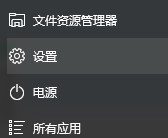
2、然后,在Windows 设置界面点击更新和安全;
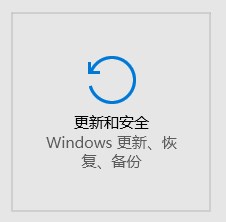
3、在Windows 更新下面点击高级选项;
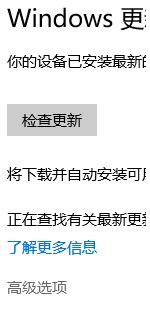
4、接下来,在高级选项下,点击查看更新历史记录;
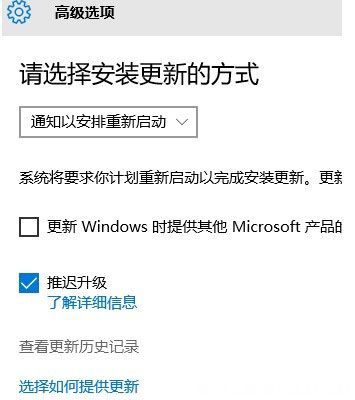
5、在查看更新补丁历史记录界面,在点击卸载更新按钮;
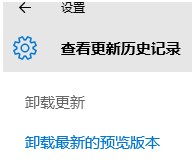
6、在弹出的更新界面找到1511字样的补丁,最后再将其卸载掉即可。
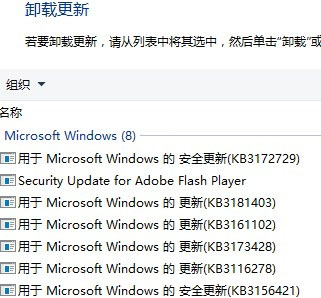
第二种解决方法:将系统还原了多次进行测试,只要更新了该补丁就会出现wifi冲突的现象,卸载后就完美使用。如果没有1511字样的补丁,针对没有1511补丁的情况,可通过安装官方版的无线网卡驱动来解决。
1、首先,在开始菜单上单击右键,选择命令提示符(管理员);
2、输入命令netsh wlan show drivers ,看支持的承载网络是什么,如果这一项显示的为:否,应该就是不行的,可以换个版本的无线网卡驱动试试,在升级后查看显示为否,用wifi热点老不稳定,后来换了个老版本的无线网卡驱动,再查看显示为是,开热点就没有出现不稳定或掉线问题了。
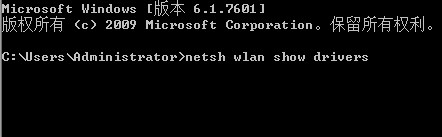
以上就是有关于电脑系统使用wifi冲突的解决方法就介绍到这了,如果以后也遇到这样的问题,不妨按照教程去解决操作吧。
第一种解决方法:系统补丁导致的问题,在刚升级到win10系统的时候可以正常使用,过了一段时间后无法正常使用,由于win10会自动更新系统补丁,安装了问题补丁后导致的wifi冲突
1、首先,点击开始菜单,在点击设置按钮;
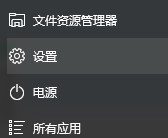
2、然后,在Windows 设置界面点击更新和安全;
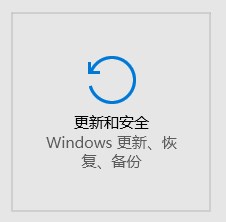
3、在Windows 更新下面点击高级选项;
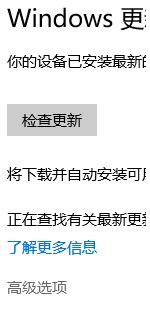
4、接下来,在高级选项下,点击查看更新历史记录;
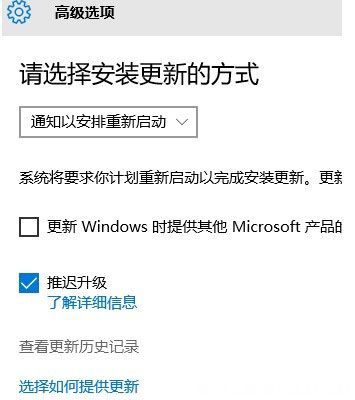
5、在查看更新补丁历史记录界面,在点击卸载更新按钮;
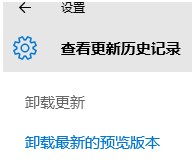
6、在弹出的更新界面找到1511字样的补丁,最后再将其卸载掉即可。
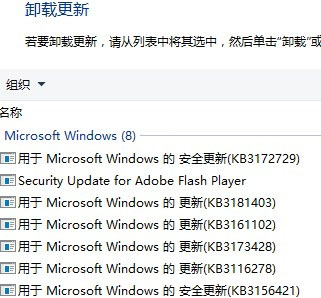
第二种解决方法:将系统还原了多次进行测试,只要更新了该补丁就会出现wifi冲突的现象,卸载后就完美使用。如果没有1511字样的补丁,针对没有1511补丁的情况,可通过安装官方版的无线网卡驱动来解决。
1、首先,在开始菜单上单击右键,选择命令提示符(管理员);
2、输入命令netsh wlan show drivers ,看支持的承载网络是什么,如果这一项显示的为:否,应该就是不行的,可以换个版本的无线网卡驱动试试,在升级后查看显示为否,用wifi热点老不稳定,后来换了个老版本的无线网卡驱动,再查看显示为是,开热点就没有出现不稳定或掉线问题了。
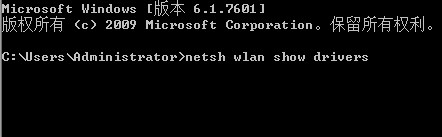
以上就是有关于电脑系统使用wifi冲突的解决方法就介绍到这了,如果以后也遇到这样的问题,不妨按照教程去解决操作吧。
分享到:
